Rádi znáte svou aktuální polohu a nadmořskou výšku, vidíte svůj směr, kterým se pohybujete, a znáte své orientace? Všechny tyto informace a další jsou dostupné pomocí aplikace Compass na Apple Watch a iPhone. Pokud ale aplikaci na hodinkách nemůžete najít, zkontrolujte svůj telefon – váš iPhone musí mít nainstalovanou aplikaci kompas od Apple, abyste ji viděli na hodinkách!
Dokonce i některé aplikace třetích stran nabízejí integraci aplikace kompasu s Apple Watch Series 5+. Tyto nové funkce kompasu vám umožní pohybovat se správným směrem k vybranému cíli. Milujeme zpětnou vazbu těchto aplikací hodinek v reálném čase pomocí funkce kompasu!
Pokud aplikace Compass není nainstalována, existuje několik důvodů.
Nejprve se ujistěte, že vaše Apple Watch podporují aplikaci kompas. V současné době je aplikace Compass k dispozici pouze na Apple Watch Series 5 (nebo vyšší.) Pokud tedy používáte starší model, nemůžete nainstalovat aplikaci kompas – kompas vyžaduje hardware, který je součástí pouze řady 5 a novější.
Vaše hodinky také musí používat alespoň watchOS 6 a váš iPhone iOS 13.
Nyní, pokud máte Apple Watch správný model, ale chybí aplikace kompas, zkontrolujte, zda váš spárovaný iPhone již má aplikaci kompas nainstalovaný na něm. Váš iPhone musí mít aplikaci kompas, aby se aplikace zobrazila na Apple Watch.
Restartujte telefon i hodinky.
Pokud se stále nezobrazuje, požádejte Siri na hodinkách, aby spustila aplikaci kompas. Jakmile jej Siri najde, měl by se zobrazit na domovské obrazovce Apple Watch.
S kompasovou komplikací můžete otevřít aplikaci Kompas jediným klepnutím.
Když poprvé otevřete Compass, požádá vás o povolení přístupu k vaší poloze. Klepnutím na Při používání aplikace udělte oprávnění.
Pokud vaše aplikace Compass nevidí vaši polohu
- Otevřete na Apple Watch aplikaci Nastavení
- Klepněte Soukromí > Polohové služby > Kompas
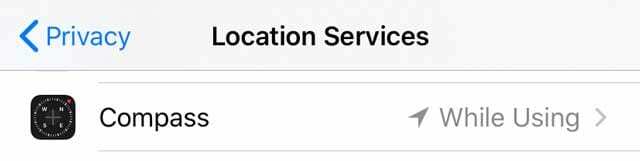
- Klepněte Při používání aplikace
Jak používat aplikaci kompas na Apple Watch
Klepnutím na aplikaci Kompas zobrazíte směr, kterým vás horní část Apple Watch ukazuje. Poté najděte svůj směr v levém horním rohu.
Pro co nejpřesnější odečet, držte hodinky naplocho, aby byl zaměřovací kříž zarovnán na střed kompasu. Když se začnete pohybovat, červený kužel obklopující střelku kompasu vám ukazuje přesnost vašeho kurzu – úzký kužel znamená lepší přesnost než širší kužel.
Chcete-li zobrazit nadmořskou výšku, sklon a souřadnice, otočte korunou Digital Crown.
Chcete v aplikaci kompasu ukázat na skutečný sever?
Ve výchozím nastavení kompas používá magnetický sever. Chcete-li to změnit na skutečný sever, otevřete aplikace Nastavení na Apple Watch klepněte na Kompasa poté zapněte Použijte True North. 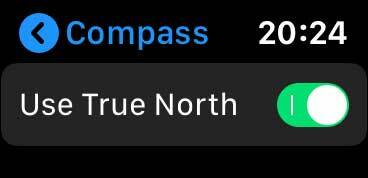
Nezobrazuje aplikace kompas přesné informace nebo nefunguje?
Pokud jsou vaše Apple Watch blízko magnetů, mají vliv na přesnost snímače kompasu. To proto, že je to magnetický kompas. Aplikace kompas detekuje úrovně magnetismu pomocí magnetorezistivního permalloy senzoru (zkráceně magnetometr.)
Bohužel mnoho náramků Apple má magnety, včetně Apple Leather Loop, Milanese Loop a dřívějších náramků Sport Loop. Tyto pásy mohou rušit kompas Apple Watch. Zejména pásky s magnetickými sponami mohou způsobovat rušení kompasu.
Zkuste tedy změnit kapelu.
Aplikace kompasu Apple Watch není ovlivněna páskami Sport Loop zavedenými od září 2019. Všechny verze sportovních pásků fungují bez problémů.
Magnety ve vašich sluchátkách iPhone EarPods mohou také způsobit odchylku.
Proto Apple doporučuje používat pouze aplikaci kompas pro základní navigaci. Při poskytování přesné polohy, blízkosti, vzdálenosti nebo směru se nespoléhejte pouze na aplikaci kompasu Apple Watch nebo iPhone.
Hledáte aplikaci Compass od třetí strany pro svůj starší model Apple Watch?
Pro lidi, kteří nosí starší model Apple Watch, není vše ztraceno!
Existuje spousta vývojářů, kteří vytvářejí aplikace pro vaše Apple Watch, které nabízejí funkce kompasu. Doporučujeme vám otevřít obchod s aplikacemi Apple Watch, podívat se na recenze těchto aplikací a rozhodnout se odtud.
- Otevřeno aplikaci App Store na Apple Watch

- Klepněte na Vyhledávání pole
- Vyberte, zda chcete slovo čmárat nebo diktovat „kompas“ do hodinek
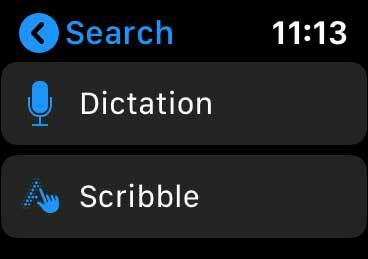
- Procházejte aplikacemi, které se zobrazí
- Klepněte na aplikaci, která vás zajímá
- Přejděte dolů a klepněte Hodnocení a recenze pro čtení uživatelských zpráv
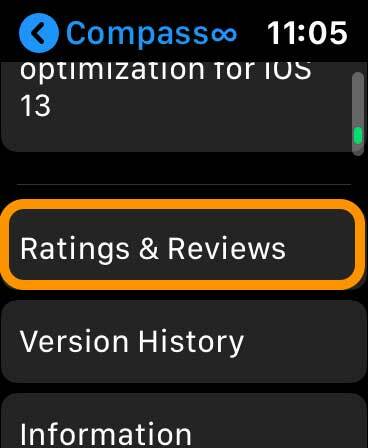
- Pro instalaci stiskněte Dostat